win10怎么安装软件就通知 Win10系统如何关闭安装软件时的弹窗通知
更新时间:2023-09-16 11:55:13作者:xiaoliu
win10怎么安装软件就通知,Win10系统在安装软件时经常会弹出烦人的通知窗口,这不仅干扰了用户的操作,还降低了工作效率,为了解决这一问题,我们需要了解如何关闭Win10系统安装软件时的弹窗通知。关闭此功能可以让我们在安装软件时不再受到不必要的打扰,提高操作的流畅性和效率。接下来我们将详细介绍Win10系统如何关闭安装软件时的弹窗通知。
具体步骤:
1.鼠标移动到此电脑上,点击鼠标右键。选择属性。
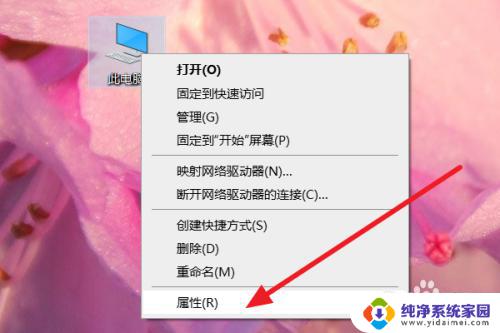
2.然后选择安全与维护。
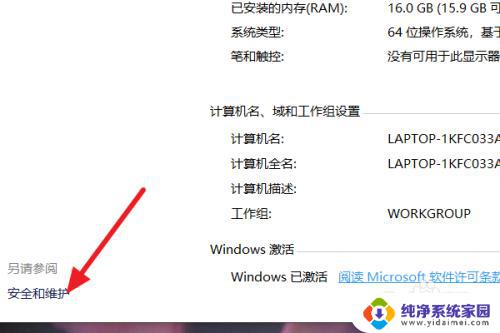
3.点击更改用户账户控制设置。
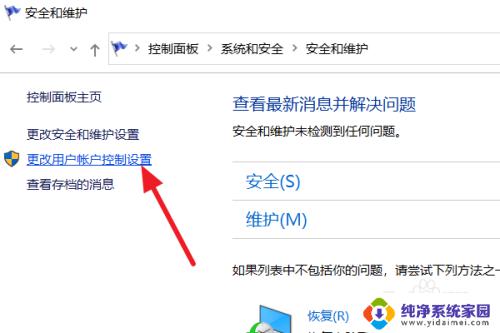
4.将始终通知更改成从不通知。
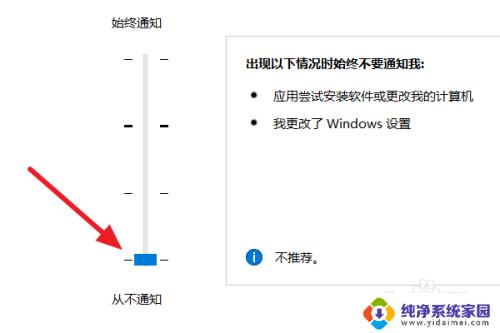
5.最后点击确定即可。
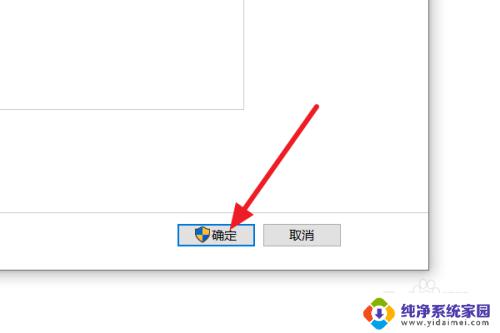
以上就是关于如何在Win10上安装软件的全部内容,如果您还有疑问,可以根据本文提供的方法进行操作,希望本文能够帮助到您。
win10怎么安装软件就通知 Win10系统如何关闭安装软件时的弹窗通知相关教程
- win10软件安装提示关闭 如何关闭Win10系统安装软件时的弹窗通知
- 频繁安装应用提示怎么关闭 Win10系统关闭安装软件时的弹窗通知步骤
- win11如何查看软件安装位置 怎么知道电脑上软件的安装路径
- win10系统自己安装程序怎么解决 Win10自动安装软件关闭方法
- win10系统禁止安装任何软件 如何设置Win10禁止安装软件
- win10系统安装后无法安装软件怎么解决 Win10系统安装软件被阻止权限问题怎么解决
- win系统安装软件 win10怎么安装软件教程
- win10系统策略安装软件需要密码 如何在WIN10安装软件时输入正确的密码
- 如何在电脑安装软件 Win10安装软件的步骤
- win10软件安装默认改d盘 win10如何更改软件默认安装目录
- win10怎么制作pe启动盘 如何制作win10PE启动盘
- win2012设置虚拟机 VMware虚拟机装系统教程
- win7安装系统后安装软件乱码蓝屏 win7系统安装软件中文乱码怎么办
- hp打印机扫描怎么安装 惠普打印机怎么连接电脑安装扫描软件
- 如何将win10安装win7 Win10下如何安装Win7双系统步骤
- 电脑上安装打印机驱动怎么安装 打印机驱动程序安装步骤